वर्ड में ऑटो कैपिटलाइजेशन को कैसे बंद करें
माइक्रोसॉफ्ट ऑफिस माइक्रोसॉफ्ट वर्ड कार्यालय नायक शब्द / / April 02, 2023

अंतिम बार अद्यतन किया गया
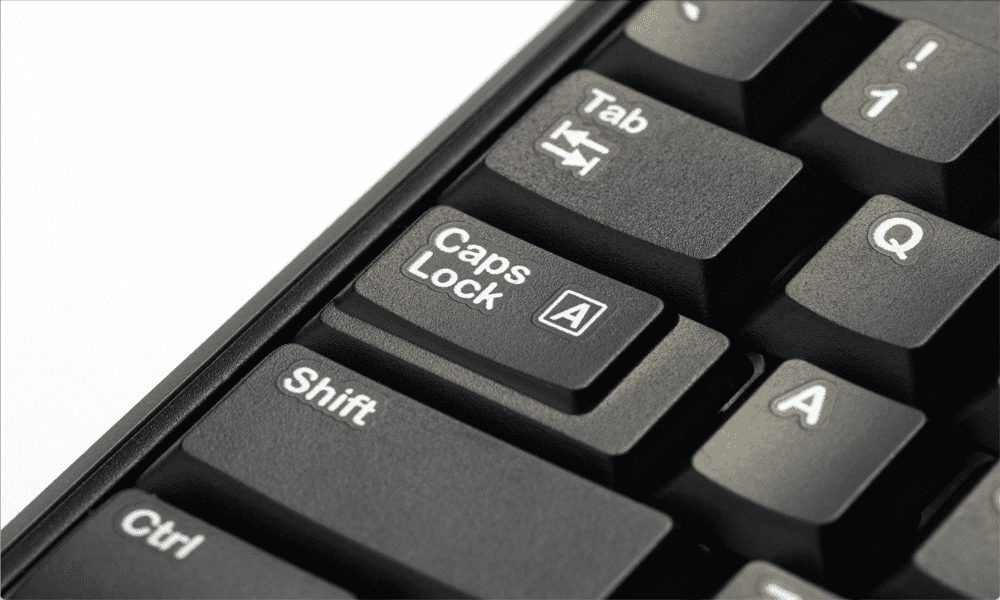
क्या Word लगातार आपके कैपिटलाइज़ेशन को सही करने का प्रयास कर रहा है जब आप इसे नहीं चाहते हैं? इस गाइड का उपयोग करके सीखें कि Word में ऑटो कैपिटलाइज़ेशन को कैसे बंद करें।
Microsoft Word में कुछ बहुत ही उपयोगी विशेषताएँ हैं जो आपके द्वारा टाइप करते समय आपके टेक्स्ट को सही ढंग से फ़ॉर्मेट करने में आपकी सहायता कर सकती हैं। ऐसा करने का एक तरीका स्वचालित रूप से उन शब्दों को बड़ा करना है जिन्हें पूंजीकृत किया जाना चाहिए, भले ही आप ऐसा करना भूल गए हों।
हालाँकि, हो सकता है कि आप हमेशा किसी शब्द को कैपिटलाइज़ न करना चाहें। यदि आप अपने दस्तावेज़ में उस शब्द का बहुत अधिक उपयोग कर रहे हैं, तो यह जल्दी से थोड़ा कष्टप्रद हो सकता है यदि Word आपके लिए इसे ठीक करता रहे।
अच्छी खबर यह है कि आप यह नियंत्रित कर सकते हैं कि ऑटो कैपिटलाइज़ेशन कैसे काम करता है (और इसे पूरी तरह से बंद भी कर सकते हैं)। यदि आप अपने लोअरकेस को गले लगाने के लिए तैयार हैं, तो यहां बताया गया है कि वर्ड में ऑटो कैपिटलाइज़ेशन कैसे बंद करें।
वर्ड में ऑटो कैपिटलाइज़ेशन क्या है?
वर्ड में ऑटो कैपिटलाइजेशन ज्यादातर समय काफी उपयोगी फीचर है। यदि आप किसी वाक्य की शुरुआत में एक बड़ा अक्षर लिखना भूल जाते हैं, या अपने पाठ में 'मैं गया' के बजाय 'मैं गया' टाइप करता हूं, तो Word इसे खोज लेगा और आपके लिए इसे स्वचालित रूप से ठीक कर देगा। ऑटो कैपिटलाइज़ेशन चालू होने पर, आप अपनी Shift कुंजी को आराम दे सकते हैं और लोअर केस में टाइप कर सकते हैं, और Word आपके लिए अधिकांश भारी कार्य करेगा।
उदाहरण के लिए, पिछले वाक्य में कैपिटल S और कैपिटल W जैसी कुछ चीजें इसे कैपिटलाइज़ नहीं करेंगी। ऐसा इसलिए है क्योंकि यह केवल स्पष्ट त्रुटियों की तलाश कर रहा है, जैसे कि वाक्यों की शुरुआत में लापता राजधानियाँ या दिनों के नाम से।
जबकि यह सुविधा उपयोगी हो सकती है, ऐसे समय होते हैं जब आप नहीं चाहते कि वर्ड कुछ कैपिटलाइज़ करे। स्वत: सुधारित अक्षर या शब्द को हटाकर ऑटो कैपिटलाइज़ेशन को ओवरराइड करना संभव है और इसे फिर से टाइप करना, लेकिन अगर ऐसा होता रहता है, तो हो सकता है कि आप ऑटो कैपिटलाइज़ेशन को बंद करना पसंद करें कुल मिलाकर।
वर्ड में ऑटो कैपिटलाइजेशन को कैसे बंद करें
ऑटो कैपिटलाइज़ेशन को बंद करना त्वरित और आसान है, एक बार जब आप जान जाते हैं कि कैसे। यह केवल कुछ चेकबॉक्स को अनचेक करने का मामला है। ऑटो कैपिटलाइज़ेशन को फिर से चालू करने के लिए, आप बस उन्हीं चेकबॉक्स को फिर से चेक करें और सब कुछ वापस सामान्य हो जाता है।
वर्ड में ऑटो कैपिटलाइज़ेशन को बंद करने के लिए:
- का चयन करें फ़ाइल मेनू बार से मेनू।
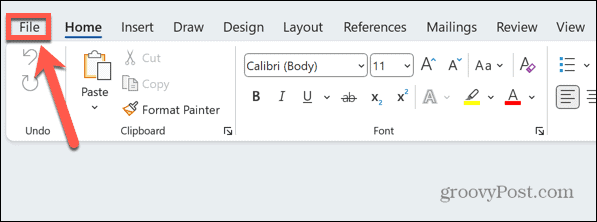
- स्क्रीन के नीचे, क्लिक करें विकल्प.
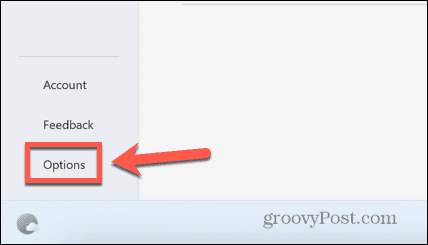
- चुनना प्रूफिंग साइड मेनू से।
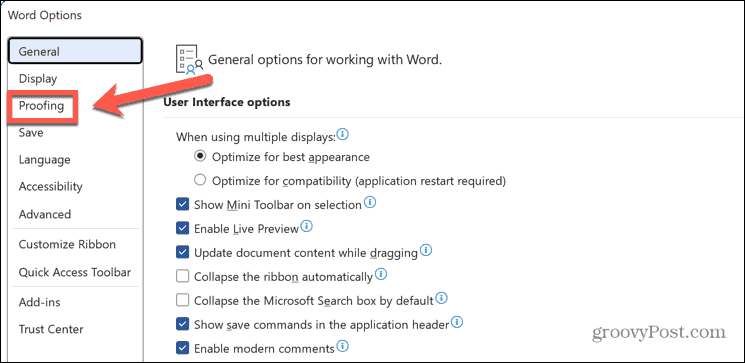
- क्लिक करें स्वत: सुधार विकल्प बटन।
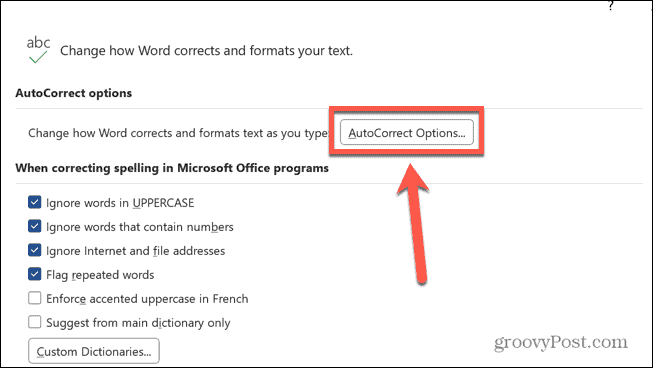
- आपको ऑटो कैपिटलाइज़ेशन विकल्पों की एक सूची दिखाई देगी।
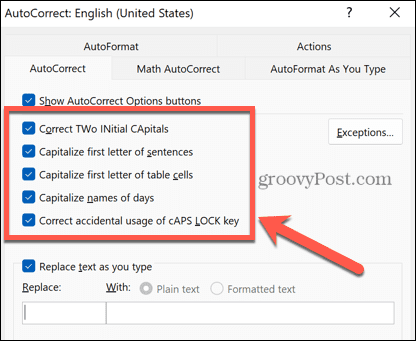
- दो बड़े अक्षरों जैसे JLo से शुरू होने वाले Word स्वत: सुधार वाले शब्दों को रोकने के लिए, अनचेक करें दो आरंभिक कैपिटल को ठीक करें.
- प्रत्येक वाक्य के पहले अक्षर को बड़ा करने वाले शब्द को रोकने के लिए, अनचेक करें वाक्यों के पहले अक्षर को कैपिटलाइज़ करें.
- यदि आप Word को टेबल सेल के पहले अक्षर को बड़ा करना बंद करना चाहते हैं, तो अनचेक करें टेबल सेल के पहले अक्षर को कैपिटलाइज़ करें.
- Word को सप्ताह के दिनों के नाम के पहले अक्षर को बड़ा करने से रोकने के लिए, अनचेक करें दिनों के नाम कैपिटलाइज़ करें.
- जब आपके पास CAPS LOCK ऑन हो, जैसे कि CAPS LOCK के साथ टाइप किए गए iOS को Ios पर बदलना, Word को कैपिटलाइज़ेशन बदलने से रोकने के लिए, अनचेक करें CAPS LOCK कुंजी का दुर्घटनावश सही उपयोग.
- अपने बदलाव करने के बाद, क्लिक करें ठीक.
- Word अब आपके द्वारा अनचेक की गई स्थितियों में ऑटो कैपिटलाइज़ करना बंद कर देगा।
वर्ड में ऑटो कैपिटलाइज़ेशन में अपवाद कैसे जोड़ें
कभी-कभी आप चाहते हैं कि वर्ड ज्यादातर मामलों में ऑटो कैपिटलाइज़िंग जारी रखे, लेकिन एक शब्द या शब्द है जिसे आप अनदेखा करना चाहते हैं। अच्छी खबर यह है कि आप उन मौजूदा ऑटो कैपिटलाइज़ेशन नियमों के लिए अपवाद बना सकते हैं जिन्हें Word नज़रअंदाज़ कर देगा।
Word में ऑटो कैपिटलाइज़ेशन में अपवाद जोड़ने के लिए:
- का चयन करें फ़ाइल मेन्यू।
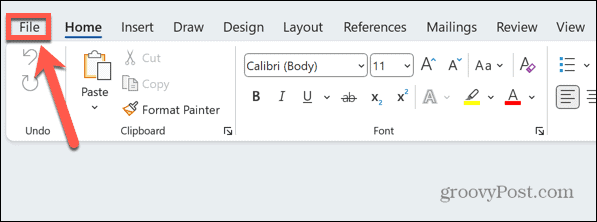
- नीचे स्क्रॉल करें और क्लिक करें विकल्प.
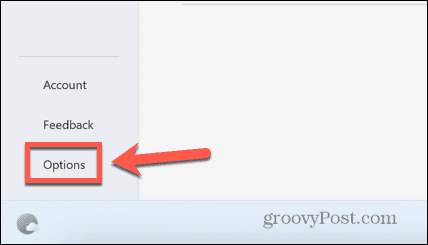
- चुनना प्रूफिंग बाएं हाथ के मेनू से।
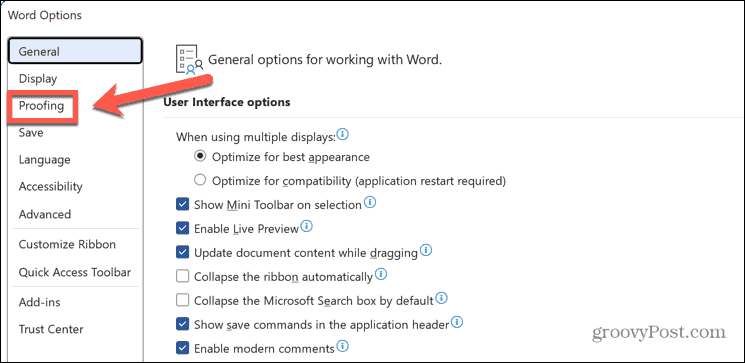
- क्लिक करें स्वत: सुधार विकल्प बटन।
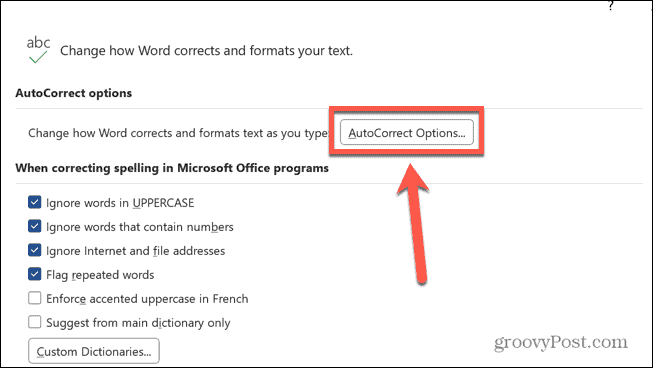
- क्लिक करें अपवाद बटन।
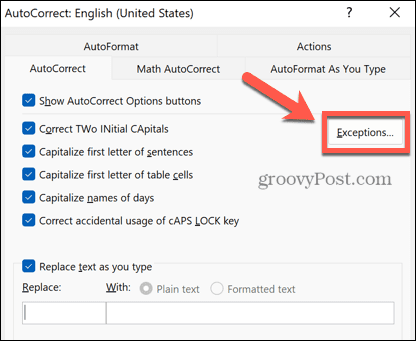
-
प्रथम पत्र आपको ऐसे शब्द जोड़ने की अनुमति देता है जो एक अवधि में समाप्त होते हैं लेकिन एक वाक्य के अंत का प्रतिनिधित्व नहीं करते हैं, जैसे संक्षिप्त रूप। यह सुनिश्चित करता है कि निम्न शब्द पूंजीकृत नहीं है।
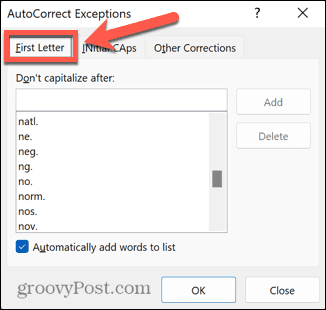
-
प्रारंभिक कैप्स आपको उन शब्दों को जोड़ने की अनुमति देता है जिनमें प्रारंभ में दो बड़े अक्षर होते हैं ताकि Word स्वचालित रूप से दूसरे अक्षर को छोटा न करे।
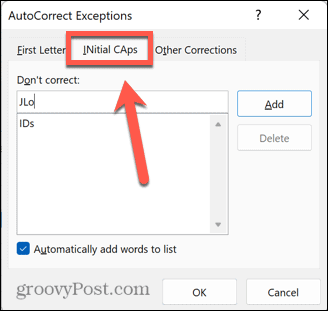
-
अन्य सुधार आपको कोई भी अन्य शब्द जोड़ने की अनुमति देता है जो पहले दो मामलों में नहीं आते हैं। यहां जोड़े गए शब्दों को कैपिटलाइज़ नहीं किया जाएगा, भले ही वे नए वाक्य की शुरुआत में दिखाई दें।
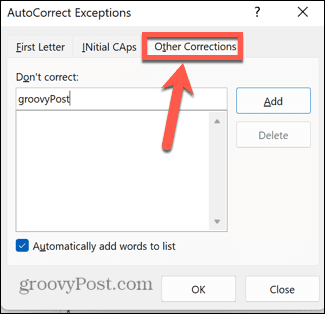
- एक नया शब्द जोड़ने के लिए, इसे प्रासंगिक में दर्ज करें सही मत करो बॉक्स और क्लिक करें जोड़ना.
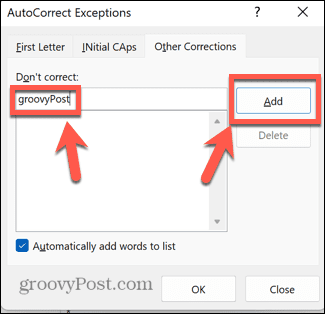
- क्लिक ठीक और अब आप अपने जोड़े गए शब्द का उपयोग बिना Word के कैपिटलाइज़ेशन को बदलने का प्रयास किए कर सकते हैं।
माइक्रोसॉफ्ट वर्ड की स्थापना
वर्ड में ऑटो कैपिटलाइज़ेशन को बंद करने का तरीका सीखना सुनिश्चित करता है कि वर्ड प्रोसेसिंग एप्लिकेशन व्यवहार करता है कि आप इसे कैसे चाहते हैं, बजाय इसके कि यह कैसे सोचता है कि आप इसे चाहते हैं। ऐसे बहुत से अन्य तरीके हैं जिनसे आप Word के व्यवहार पर भी अधिक नियंत्रण रख सकते हैं।
तुम कर सकते हो उसी पृष्ठ पर फुटनोट्स रखें Word में उन्हें स्वचालित रूप से आपके दस्तावेज़ के अगले पृष्ठ पर जाने से रोकने के लिए। तुम कर सकते हो Word में वर्तनी जाँच बंद करें आपके द्वारा टाइप की जाने वाली हर चीज को रेखांकित करने से रोकने के लिए।
यदि आपकी बुलेटेड सूचियाँ वैसा व्यवहार नहीं कर रही हैं जैसा आप उन्हें करना चाहते हैं, तो आप कर सकते हैं Word में बुलेट सूची इंडेंट समायोजित करें, बहुत।
अपनी विंडोज 11 उत्पाद कुंजी कैसे खोजें
यदि आपको अपनी विंडोज 11 उत्पाद कुंजी को स्थानांतरित करने की आवश्यकता है या ओएस की क्लीन इंस्टाल करने के लिए बस इसकी आवश्यकता है,...



